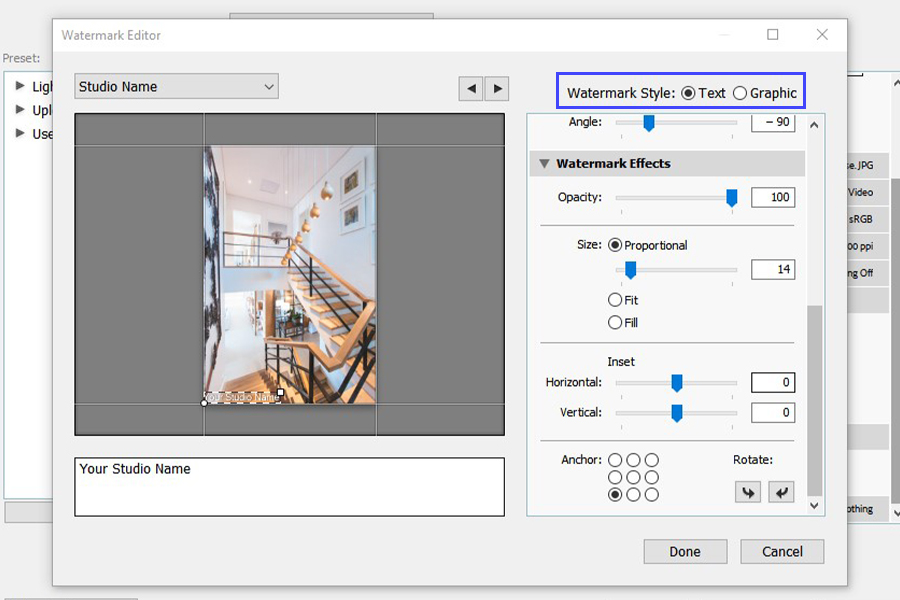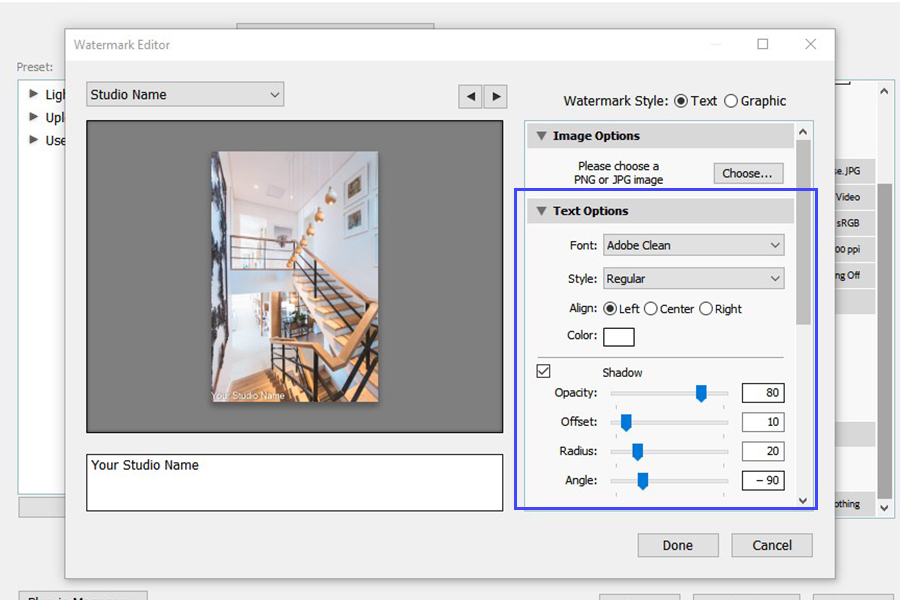作为亚马逊合作伙伴,我们从符合条件的购买中赚取收入。
为您的照片添加水印是一种宣传您的作品并通过声明其所有权来保护其免受剽窃的方式。 您可以使用 Lightroom Classic CC 通过简单的过程为照片添加水印。 学习如何在 Lightroom 中添加水印将使您能够为拍摄的图像添加文本或图形标识。
如何在 Lightroom Classic CC 中添加水印
添加水印的过程 Lightroom Classic CC 在您导出时开始 编辑后的目录中的图像。 通过 Lightroom 向图像添加水印的主要方法有两种:
我将介绍这两个选项,以便您可以决定哪个最适合您。
添加简单的版权水印
插入简单的版权水印是 Lightroom 中的默认方法,也是两个选项中更简单的一种。 对于水印的外观,您的可定制性较低。
- Launch Adobe Lightroom Classic CC.
- 导入要添加水印的图像。
- 在库模块中,导航到 元数据 右侧工具栏上的部分。
- 在 版权领域, 添加要用作图像水印的文本。 这可能是你的名字或你的名字 摄影 工作室名称。

- 根据需要编辑图像。
- 在库模块中选择要添加水印的图像。 点击 出口.
- 导出面板打开后,向下滚动到 水印 部分。
- 选中复选框以启用 水印.

- 从下拉列表中,选择 简单的版权水印 (我将在下面介绍如何编辑自定义水印)。

- 出口 您选择的图像或图像集。 它们将与水印一起导出。

添加自定义水印
如果您更喜欢使用自定义水印,则需要转到 编辑水印 添加它的选项。
- 在导出模块的水印部分中,单击 编辑水印...
- 将出现另一个面板,其中包含各种选项,您可以使用这些选项来创建或编辑您拥有的现有水印。
- 您需要从此面板中选择的第一个选项是是否要添加 文本 或者 图形 水印。
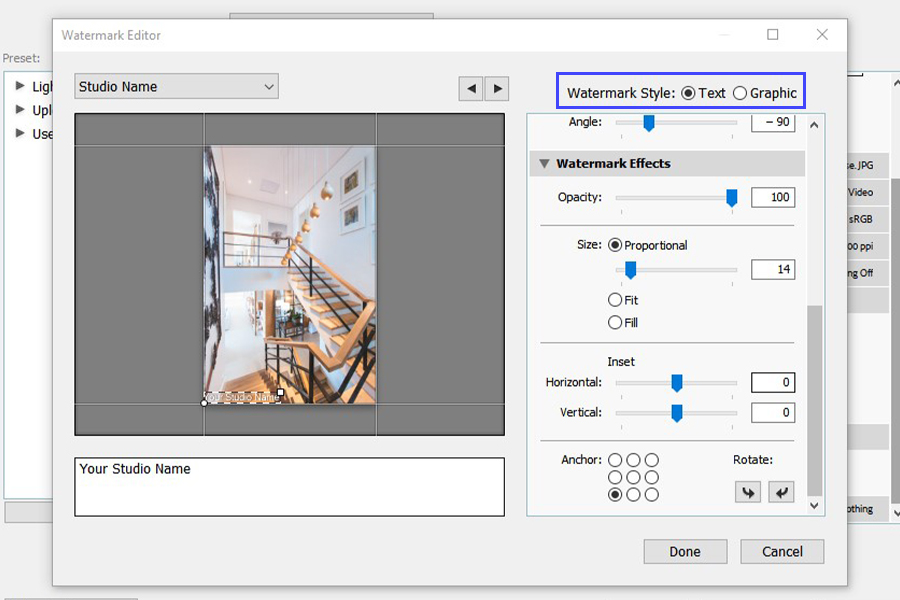
- 如果你 有一个标志设计 要添加为水印,请选择图形选项。 将弹出另一个屏幕,要求您选择要从计算机上传的图形文件。 找到后,点击 .
- 如果您没有徽标并且希望水印为文本,请选择文本选项。 从那里,通过在左下角的框中写入要包含在水印中的文本来添加它。

- 自定义 文本选项面板 如果您选择了文本水印。
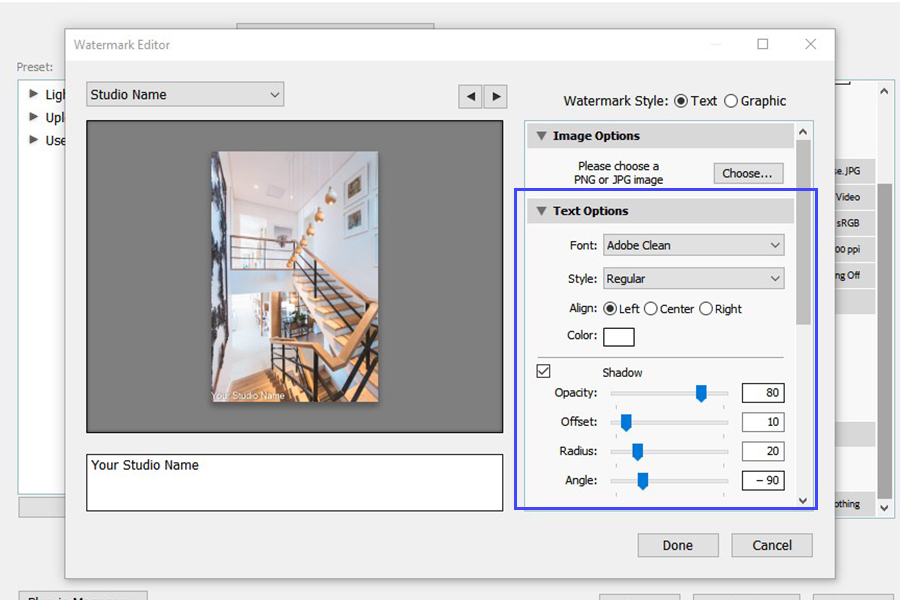
- 字体: Lightroom 提供了多种字体供您选择。 如果您不确定要使用什么,请考虑使用 Times New Roman 或书法字体作为您的水印,使其看起来既专业又清晰易懂。 此类字体的目的是在不影响图像视觉吸引力的情况下建立所有权。
- 样式、对齐方式和颜色: 选择您是否希望文本为粗体、斜体或常规。 您可以根据图像的外观选择文本水印的对齐方式和颜色。
- 阴影: 如果你选择开启阴影, 它可以使您的文本更容易阅读,尤其是当水印在繁忙的图像上时。
- 调整设置中的 水印效果 文本和图形水印的面板。
7. 调整“水印效果”面板中文本和图形水印的设置。

- 不透明度:水印通常是不透明的。 这是为了降低显眼度,同时以一种微妙的方式告诉拍摄照片的观众。 不透明度滑块可让您根据需要使水印尽可能不透明。
- Size:根据照片的用途,您可以选择水印的大小。 如果您单击 成比例的 选项,Lightroom 将根据您的照片自动建议尺寸。
- 插页:插图部分有两个滑块, 水平L和 垂直. 两者都可以让您调整图像上水印的边缘位置。 在某些情况下,您的水印要么看起来太偏,要么挡住了照片中的某个元素。 在这种情况下,插入式滑块会派上用场。
- 锚:在 Lightroom 中,您不能只是拖放水印并将其放置在图像上的任何位置。 但是,锚点允许您将其放置在水印标准的九个位置中的任何一个上。 那些小锚圈决定了水印的位置。 单击其中任何一个以放置您的水印。 请注意,不同的图像可能需要将徽标放置在不同的位置。
保存您的自定义水印
调整完水印的外观后,就该保存它了。 当您也想在其他照片上使用相同的属性时,此步骤是一个选项。
- 在左上角,选择 将当前设置保存为新预设 选项。
- 输入新水印预设的名称。
- 点击 创建.
- 点击 完成
.
您现在已完成添加和保存水印。 下次您希望为照片添加水印时,下拉菜单中将提供自定义设置水印。 从这里,您可以 导出照片 水印将被自动应用。

结论
水印是重要的一步 保护您的照片不被使用 以未经授权的方式。 另外,您可以通过在工作中提及来宣传您自己或您的品牌。